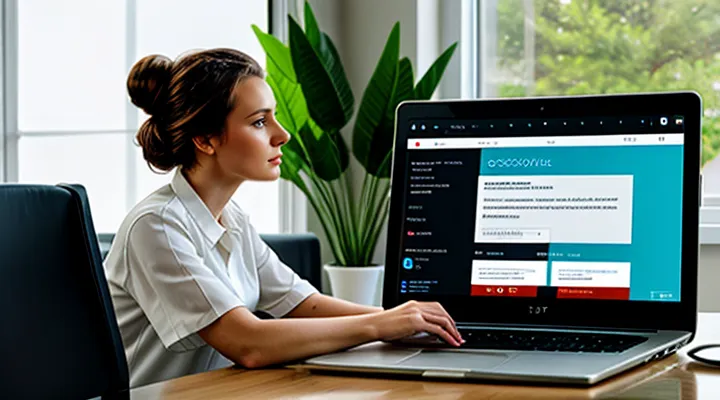Что такое электронная подпись и зачем она нужна на Госуслугах?
Виды электронных подписей, используемых на Госуслугах
Электронные подписи, применяемые в системе госуслуг, делятся на три уровня, каждый из которых отвечает определённым требованиям безопасности и юридической силы.
-
Простая электронная подпись (ПЭП) - формируется в виде пароля, кода или графического изображения подписи. Используется для подтверждения личности при входе в личный кабинет и для доступа к базовым сервисам.
-
Усиленная электронная подпись (УЭП) - создаётся с помощью программного обеспечения криптографической защиты (СКЗИ) и связана с уникальными данными пользователя. Обеспечивает более высокий уровень аутентификации, применяется при подаче заявлений, требующих подтверждения согласия.
-
Квалифицированная электронная подпись (КЭП) - формируется на основе сертификата, выданного аккредитованным удостоверяющим центром, и соответствует требованиям ФЗ «Об электронной подписи». Обеспечивает юридическую силу, сравнимую с собственноручной подписью, используется для заключения договоров, подачи налоговых деклараций и иных документов, требующих максимальной защиты.
Каждый из перечисленных видов интегрирован в инфраструктуру госуслуг, позволяя пользователям выбирать оптимальный уровень защиты в зависимости от характера операции.
Преимущества использования ЭП для взаимодействия с государством
Электронная подпись упрощает взаимодействие граждан с государственными сервисами, позволяя выполнять операции без посещения отделений. Благодаря ей документы подписываются мгновенно, а их подлинность подтверждается криптографическими методами.
Преимущества использования ЭП:
- Скорость: операции завершаются в считанные секунды, без ожидания в очередях.
- Безопасность: подпись защищена от подделки, а доступ к личному кабинету ограничен паролем и двухфакторной аутентификацией.
- Экономия ресурсов: исключается необходимость печати, сканирования и пересылки бумажных документов.
- Юридическая сила: подпись признаётся в суде и другими государственными органами, что гарантирует правовую эффективность действий.
- Доступность: сервис работает круглосуточно, что позволяет решать вопросы в удобное время.
Восстановление доступа к подписи в личном кабинете Госуслуг устраняет прерывание работы с электронными сервисами, сохраняет непрерывность взаимодействия и предотвращает задержки в получении государственных услуг.
Наличие ЭП в личном кабинете превращает процесс обращения в государственные органы в полностью цифровой, контролируемый и надёжный.
Когда может потребоваться восстановление электронной подписи?
Утеря данных для входа в личный кабинет
Утеря логина или пароля блокирует доступ к кабинету, где хранится электронная подпись. Без восстановления входных данных невозможно выполнить любые операции с подписью, включая её переоформление или замену.
Для восстановления доступа необходимо выполнить последовательные действия:
- Перейти на страницу входа в сервис государственных услуг.
- Нажать кнопку «Забыли пароль?».
- Ввести зарегистрированный номер телефона или адрес электронной почты.
- Получить код подтверждения, ввести его в поле проверки.
- Установить новый пароль, соблюдая требования безопасности.
- Войти в кабинет с новыми данными и перейти в раздел управления подписью.
После входа откройте профиль подписи, выберите опцию «Восстановить подпись». Система проверит актуальность сертификата и предложит варианты переоформления или замены. При необходимости загрузите обновлённый сертификат и подтвердите действие.
Если автоматический процесс не завершён, свяжитесь со службой поддержки через форму обратной связи, указав номер заявки и детали проблемы. Сотрудники помогут подтвердить личность и завершить восстановление подписи без потери данных.
Забыт пароль от сертификата ЭП
Забытый пароль от сертификата электронной подписи блокирует доступ к персональному кабинету Госуслуг и препятствует использованию подписных функций. Восстановление пароля возможно несколькими способами, каждый из которых гарантирует быстрый возврат контроля над подписью.
- Откройте страницу входа в личный кабинет, нажмите «Забыли пароль». Система запросит привязанный номер телефона или адрес электронной почты и отправит одноразовый код подтверждения. Введите код, задайте новый пароль, подтвердите его в поле повторного ввода.
- Если телефон или e‑mail недоступны, воспользуйтесь функцией «Восстановление через вопросы безопасности». Ответьте на ранее заданные вопросы, после чего система предложит создать новый пароль.
- При отсутствии доступа к указанным контактам обратитесь в службу поддержки Госуслуг через форму обратной связи или телефон горячей линии. При обращении подготовьте данные сертификата, ИНН и скан паспорта - это ускорит процесс подтверждения личности.
После установки нового пароля проверьте работу сертификата: подпишите тестовый документ в личном кабинете, убедитесь, что статус «Активен». При возникновении ошибок повторите процедуру или запросите переиздание сертификата через центр обслуживания. Регулярно обновляйте пароль и храните его в защищённом менеджере паролей, чтобы избежать повторных потерь доступа.
Окончание срока действия сертификата ЭП
Окончание срока действия сертификата электронной подписи приводит к блокировке доступа к большинству государственных онлайн‑сервисов. После истечения даты действия подпись считается недействительной, поэтому любые операции, требующие подтверждения личности, отклоняются.
Для восстановления подписи через личный кабинет на портале Госуслуг необходимо:
- войти в аккаунт с использованием пароля и одноразового кода;
- перейти в раздел «Электронные подписи»;
- выбрать пункт «Продлить сертификат»;
- загрузить актуальный сертификат, полученный у аккредитованного удостоверяющего центра;
- подтвердить действие с помощью СМС‑кода, полученного на привязанный номер телефона.
После завершения процедуры система автоматически обновит статус подписи, и пользователь вновь получит возможность использовать электронную подпись в всех сервисах. При повторных ошибках система выводит сообщение о необходимости проверить корректность загруженного сертификата и его соответствие требованиям безопасности.
Повреждение носителя информации с ЭП
Повреждение носителя, содержащего электронную подпись, приводит к невозможности выполнить операции, требующие подписи, в личном кабинете государственного портала. Причины повреждения включают физический износ носителя, воздействие влаги, механические удары, а также ошибки программного обеспечения при работе с криптоконтейнером.
Симптомы повреждения:
- Ошибки чтения сертификата при попытке авторизации;
- Сообщения о невозможности открыть файл подписи;
- Необходимость повторного ввода пароля без успеха.
Для восстановления подписи после повреждения требуется выполнить последовательные действия:
- Проверка целостности - запустить встроенный в ОС инструмент проверки файловой системы и специализированный утилитой для проверки криптоконтейнера.
- Создание резервной копии - если часть данных доступна, скопировать их на внешний носитель, избегая дальнейшего обращения к повреждённому устройству.
- Обращение в службу поддержки - предоставить скриншоты ошибок и резервную копию, запросить переоформление сертификата.
- Регистрация нового сертификата - после подтверждения личности загрузить новый криптоконтейнер в личный кабинет госпортала, указав прежний идентификатор подписи.
- Тестирование - выполнить подпись тестового документа, убедиться в отсутствии ошибок.
Профилактика повреждения:
- Хранить носитель в сухом, защищённом от ударов месте;
- Регулярно обновлять программное обеспечение, работающее с подписью;
- Делать периодические резервные копии сертификата на отдельный носитель.
Соблюдение указанных процедур минимизирует простой сервисов, связанных с подписанием, и обеспечивает быстрый возврат к полноценной работе в онлайн‑сервисе государственных услуг.
Изменение личных данных пользователя
Для восстановления цифровой подписи в личном кабинете Госуслуг необходимо убедиться, что сведения о пользователе актуальны. Неправильные данные блокируют процесс выдачи и могут привести к отклонению заявки.
В личном кабинете можно изменить следующие параметры:
- номер мобильного телефона;
- адрес электронной почты;
- фактический адрес проживания;
- паспортные данные (серия, номер, дата выдачи, орган).
Процедура изменения выглядит так:
- Авторизоваться в личном кабинете.
- Открыть раздел «Профиль», выбрать пункт «Редактировать личные данные».
- Ввести новые значения, прикрепить сканы документов, подтверждающих изменения.
- Сохранить изменения и подтвердить их через СМС‑сообщение или письмо на указанный email.
После подтверждения система автоматически обновит профиль. Далее пользователь инициирует восстановление подписи: в разделе «Электронная подпись» нажимает «Запросить восстановление», загружает требуемый сертификат и завершает процесс подтверждением.
Обновлённые сведения гарантируют правильную доставку уведомлений, ускоряют проверку документов и исключают ошибки при формировании новой подписи.
Подготовка к процедуре восстановления ЭП
Что потребуется для восстановления
Документы, удостоверяющие личность
Для восстановления электронной подписи в личном кабинете Госуслуг необходимо предоставить документы, подтверждающие личность. Они служат основанием для проверки данных и гарантируют безопасность операции.
- Паспорт гражданина РФ (основной документ). Скан должен быть чётким, все страницы читабельны.
- СНИЛС (при наличии). Требуется копия страницы с номером и датой рождения.
- ИНН (для физических лиц, если он указан в профиле). Достаточно изображения первой страницы.
- Водительское удостоверение (альтернатива паспорту, если паспорт недоступен). Требуется скан обеих сторон.
Каждый файл загружается в формате PDF или JPG, размер не превышает 5 МБ. После загрузки система автоматически сверяет данные с базой ФМС и проверяет соответствие личных реквизитов. При отсутствии конфликтов процесс завершается, и электронная подпись вновь становится доступной в кабинете.
Если один из документов недоступен, допускается предоставление нотариально заверенной копии или выписки из реестра, подтверждающей идентичность. При возникновении вопросов служба поддержки связывается с пользователем через личный кабинет для уточнения требуемых материалов.
СНИЛС и ИНН
Для восстановления электронной подписи в личном кабинете Госуслуг требуется подтвердить личность с помощью государственных идентификаторов. СНИЛС и ИНН служат основными справочными данными, позволяющими системе автоматически сопоставить запрос с записью в базе.
- СНИЛС - уникальный номер страхового свидетельства, используется для проверки статуса гражданина в пенсионной системе и подтверждения его личности.
- ИНН - индивидуальный налоговый номер, фиксирует налоговые обязательства и является надёжным источником данных о юридическом статусе.
При вводе СНИЛС и ИНН система проверяет их соответствие в реестре. Если данные совпадают, процесс восстановления подписи продолжается без дополнительных подтверждений. В случае несоответствия пользователю предлагается исправить вводимые значения или обратиться в службу поддержки.
Завершение процедуры включает загрузку нового сертификата в личный кабинет и активацию его для подписи электронных документов. После активации пользователь может использовать восстановленную подпись в государственных сервисах.
Действующая электронная почта и номер телефона
Для восстановления электронной подписи в личном кабинете Госуслуг требуется действующая электронная почта и актуальный номер телефона. Эти данные служат каналом подтверждения личности и позволяют получать одноразовые коды, необходимые для завершения процедуры.
Электронный ящик должен быть доступен пользователю: письма с инструкциями и кодами не должны попадать в спам, а пароль должен соответствовать требованиям безопасности. Номер телефона обязан принимать SMS‑сообщения без задержек; оператор связи не должен блокировать сообщения от государственных сервисов.
Для обеспечения корректной работы следует выполнить несколько простых действий:
- открыть раздел «Настройки» в личном кабинете;
- проверить, что указанный адрес электронной почты открывается и в нём нет ошибок;
- убедиться, что номер телефона указан без лишних пробелов и с правильным кодом страны;
- при необходимости обновить данные, введя новые значения и подтвердив их через полученные коды.
После проверки и при необходимости корректировки данных процесс восстановления подписи продолжается без препятствий.
Проверка статуса действующей ЭП
Проверка статуса действующей электронной подписи в личном кабинете Госуслуг - обязательный этап перед её восстановлением. Система отображает актуальное состояние подписи, дату истечения срока действия и сведения о привязанном сертификате. Если подпись помечена как «активна», её можно использовать без ограничений; при статусе «неактивна» необходимо выполнить процедуру восстановления.
Для получения информации о статусе подписи выполните следующие действия:
- Войдите в личный кабинет Госуслуг, используя логин и пароль.
- Откройте раздел «Электронные подписи» (иногда называется «Мои подписи»).
- Выберите интересующую подпись из списка.
- В правой части экрана отобразятся статус, срок действия и дата последнего обновления.
Если статус показывает «неактивна» или «истек», система предложит варианты восстановления: загрузить новый сертификат, подтвердить личность через сервис «Личный кабинет» или обратиться в центр выдачи электронных подпись. При статусе «активна» никаких дополнительных действий не требуется; подпись готова к использованию в государственных сервисах.
Регулярная проверка статуса позволяет избежать прерывания доступа к электронным услугам и своевременно инициировать восстановление, если это необходимо.
Пошаговая инструкция по восстановлению ЭП
Восстановление через личный кабинет Госуслуг
Вход в личный кабинет без ЭП
Вход в личный кабинет Госуслуг без использования электронной подписи возможен при условии подтверждения личности альтернативными методами. Система предлагает два основных способа аутентификации: через мобильный телефон и через банковскую карту.
Для входа по SMS‑коду необходимо выполнить следующие действия:
- открыть страницу входа в личный кабинет;
- ввести номер телефона, привязанный к учетной записи;
- подтвердить получение одноразового кода, введя его в соответствующее поле;
- пройти проверку капчи и нажать кнопку входа.
Для входа через банковскую карту требуется:
- выбрать опцию «Войти с помощью банковской карты»;
- указать номер карты и срок её действия;
- подтвердить операцию в мобильном банке или через СМС‑сообщение, полученное от банка;
- завершить вход, получив доступ к личному кабинету.
Если ранее была утрачена электронная подпись, система автоматически предлагает восстановить её после успешного входа без подписи. При этом доступ к сервисам, требующим подпись, будет временно ограничен до завершения процедуры восстановления. Пользователи, не имеющие привязанного телефона или банковского счета, могут обратиться в службу поддержки для привязки альтернативных методов аутентификации.
Раздел «Мои данные» и «Электронная подпись»
В личном кабинете Госуслуг раздел «Мои данные» хранит сведения о пользователе и предоставляет доступ к управлению электронной подписью. Чтобы восстановить подпись, необходимо выполнить несколько действий, каждый из которых расположен в соответствующем подразделе.
- Откройте «Мои данные», нажмите кнопку «Электронная подпись».
- Выберите пункт «Восстановление подписи».
- Укажите причину восстановления (утрата, истечение срока действия, техническая ошибка).
- Подтвердите личность через одноразовый код, полученный СМС или по электронной почте.
- После подтверждения система генерирует новый сертификат и отображает его в списке активных подписей.
Для контроля статуса процесса в том же разделе отображается статус «Восстановление», время завершения и возможность загрузки нового сертификата в браузер. При необходимости можно добавить несколько подписей, указав разные цели использования (документы в государственных сервисах, электронные торги и тому подобное.).
Все операции выполняются в защищённом режиме, без перехода на сторонние ресурсы, что гарантирует конфиденциальность данных и целостность подписи.
Выбор опции «Восстановить» или «Перевыпустить»
При работе с электронной подписью в личном кабинете Госуслуг пользователь сталкивается с двумя вариантами действий: «Восстановить» и «Перевыпустить». Выбор зависит от состояния текущего сертификата и целей использования.
-
«Восстановить»
- Применяется, когда сертификат ещё действителен, но доступ к нему временно утрачен (забытый пароль, отсутствие файла ключа).
- Сохраняет прежний набор криптографических параметров, что упрощает интеграцию с уже настроенными сервисами.
- Требует подтверждения личности через сервисный портал и ввод данных, указанных при первоначальном получении подписи.
-
«Перевыпустить»
- Используется при утрате ключа, подозрении на компрометацию или истечении срока действия сертификата.
- Генерирует новый набор ключей и сертификат, что повышает уровень безопасности.
- Требует повторного прохождения процедуры идентификации и загрузки нового сертификата в профиль пользователя.
Выбор опции определяется следующими критериями:
- Состояние текущего сертификата (действителен/компрометирован).
- Необходимость сохранения совместимости с уже настроенными системами.
- Требования к уровню защиты (новый ключ повышает безопасность).
Если сертификат находится в рабочем состоянии и требуется лишь восстановить доступ, выбирают «Восстановить». При полном отказе от прежнего сертификата или необходимости усилить защиту, предпочтительнее «Перевыпустить».
Эти рекомендации позволяют быстро принять решение и продолжить работу с электронной подписью без лишних задержек.
Восстановление через аккредитованный удостоверяющий центр
Поиск ближайшего УЦ
Для восстановления электронной подписи через личный кабинет портала Госуслуги необходимо определить ближайший удостоверяющий центр (УЦ). Поиск выполняется автоматически системой, но пользователь может уточнить параметры вручную.
- Откройте раздел «Электронная подпись» в личном кабинете.
- Выберите пункт «Восстановление подписи».
- На странице выбора УЦ система отобразит список доступных центров с указанием расстояния от вашего текущего местоположения.
- При необходимости отфильтруйте список по типу услуги (например, выдача сертификата нового формата) или по времени работы.
- Выберите центр с минимальным расстоянием и нажмите «Продолжить». Система автоматически сформирует запрос на обслуживание выбранного УЦ.
Если автоматический список не отображается, введите свой адрес или координаты в поле «Поиск УЦ». Система выдаст ближайшие варианты, отсортированные по расстоянию.
После подтверждения выбора УЦ система направит инструкцию по дальнейшим действиям: подготовка документов, запись на прием и получение нового сертификата.
Таким образом, поиск ближайшего удостоверяющего центра сводится к нескольким кликам в личном кабинете и, при необходимости, ручному вводу адреса для уточнения географии.
Подача заявления на перевыпуск сертификата
Для получения нового сертификата необходимо оформить заявление о перевыпуске.
- Войдите в личный кабинет на портале Госуслуги.
- В меню «Электронная подпись» выберите пункт «Перевыпуск сертификата».
- Заполните форму: укажите ФИО, ИНН, номер предыдущего сертификата, причину перевыпуска (утрата, истечение срока, повреждение).
- Прикрепите сканированные копии паспорта и текущего сертификата (если он доступен).
- Подтвердите согласие с условиями и отправьте запрос.
После отправки система формирует очередь обработки. Статус заявления отображается в личном кабинете; при одобрении новый сертификат будет доступен для скачивания в разделе «Мои сертификаты».
Требования к документам: оригинал паспорта (скан в цвете), действующий ИНН, при наличии - копия старого сертификата. Ошибки в заполнении формы приводят к отклонению запроса и необходимости повторного ввода данных.
Окончательный результат - действующий сертификат, который можно установить в браузер или криптографическое программное обеспечение, восстановив тем самым возможность подписывать документы онлайн.
Получение нового сертификата и установка его на носитель
Для восстановления утраченной электронной подписи требуется новый сертификат, который привязывается к выбранному носителю (USB‑токен, смарт‑карта и тому подобное.).
- Войдите в личный кабинет госуслуг.
- В разделе «Электронная подпись» выберите действие «Запросить новый сертификат».
- Укажите тип носителя, введите персональные данные, подтвердите запрос кодом из SMS.
- Система сформирует запрос и отправит его в центр сертификации.
После одобрения запроса:
- Скачайте файл сертификата с указанием формата (PKCS#12).
- Подключите носитель к компьютеру.
- Откройте менеджер сертификатов, импортируйте файл, укажите пароль, подтверждая привязку к устройству.
Проверьте работоспособность подписи: откройте любой сервис, требующий ЭП, и выполните тестовое подписание. При успешном результате сертификат готов к использованию.
Действия при утере или краже носителя с ЭП
При обнаружении потери или кражи носителя с электронной подписью необходимо немедленно выполнить следующие действия.
- Войдите в личный кабинет на портале государственных услуг, используя пароль и код подтверждения, полученный на зарегистрированный телефон.
- В разделе «Электронные подписи» активируйте функцию блокировки утерянного сертификата. После подтверждения блокировка становится обязательной и предотвращает дальнейшее использование подписи.
- Сформируйте и отправьте заявление о восстановлении подписи через тот же кабинет. Укажите тип утери (потеря, кража), дату и обстоятельства происшествия, а также контактные данные для связи.
- При необходимости загрузите скан копии паспорта и ИНН, подтверждающие вашу личность. Эти документы требуются удостоверяющему центру для выдачи нового сертификата.
- Ожидайте подтверждения о начале процедуры восстановления от центра сертификации. После проверки документов вам будет предложено выбрать способ получения нового носителя: электронный ключ в облаке либо физический токен, отправляемый курьером.
- После получения нового носителя выполните привязку сертификата к личному кабинету, подтвердив действие через СМС‑код. Старый сертификат уже заблокирован и более недоступен.
Эти шаги гарантируют быстрый и безопасный переход от утерянного носителя к новому, сохраняя юридическую силу подписи и защищая персональные данные.
Возможные проблемы и их решения при восстановлении ЭП
Технические сложности при работе с порталом Госуслуг
Ошибки при вводе данных
При восстановлении электронного подписания через личный кабинет Госуслуг ошибки ввода данных приводят к отказу в обработке заявки. Система проверяет каждое поле, и даже небольшая неточность блокирует процесс.
Частые причины отказа:
- Неправильный формат ИНН (отсутствие ведущих нулей, лишние пробелы);
- Ошибки в номере телефона (пропуск кода страны, ввод лишних символов);
- Некорректный адрес электронной почты (отсутствие «@», двойные точки);
- Неправильный пароль от личного кабинета (недостаточная длина, использование недопустимых символов);
- Ошибки в серии и номере паспорта (перепутанные цифры, отсутствие знака «-»).
Для устранения проблем:
- Сверьте вводимые данные с оригинальными документами;
- Используйте функцию «копировать‑вставить», чтобы исключить опечатки;
- Удаляйте пробелы и скрытые символы перед отправкой формы;
- Проверяйте соответствие форматов, указанных в подсказках полей.
После исправления всех ошибок повторно отправьте запрос. Система сразу принимает заявку, и процесс восстановления подписи продолжается без дополнительных задержек.
Проблемы с браузером или интернет-соединением
Для восстановления электронной подписи в личном кабинете Госуслуг требуется корректная работа браузера и стабильное интернет‑соединение.
Типичные проблемы браузера
- Устаревшая версия, не поддерживающая современные протоколы шифрования.
- Отключённые cookies и локальное хранилище, из‑за чего сервис не сохраняет сеанс.
- Блокировка скриптов и плагинов, необходимых для взаимодействия с сертификатом.
- Неправильные настройки безопасности, ограничивающие доступ к USB‑токену.
Сбои в сети
- Низкая пропускная способность, вызывающая тайм‑ауты при загрузке сертификата.
- Перебои в соединении, приводящие к прерыванию процесса подтверждения.
- Использование прокси‑серверов, меняющих сертификаты SSL/TLS.
- Доступ к сервису через VPN с нестабильным маршрутом.
Решения
- Обновить браузер до последней версии, включить поддержку TLS 1.2 и выше.
- Разрешить cookies, локальное хранилище и скрипты для домена gosuslugi.ru.
- Проверить настройки антивируса и брандмауэра, исключив блокировку сертификатных запросов.
- Протестировать соединение с помощью онлайн‑инструментов, убедиться в отсутствии потерь пакетов.
- При необходимости переключиться на проводное подключение или другой оператор.
Эти меры устраняют основные препятствия, обеспечивая успешное восстановление подписи.
Отказ в восстановлении: причины и дальнейшие действия
При запросе восстановления подписи через личный кабинет Госуслуг система может отклонить заявку. Причины отказа обычно фиксируются в уведомлении и включают:
- Несоответствие предоставленных данных данным, зарегистрированным в системе.
- Истёкший срок действия предыдущей подписи без своевременного продления.
- Отсутствие подтверждения личности по требуемым каналам (смс‑код, электронная почта, видеовстреча).
- Нарушение правил использования сервиса: попытка восстановления с недостоверными документами или поддельными сертификатами.
- Технические сбои, связанные с обновлением инфраструктуры или ошибками в базе данных.
Для устранения отказа необходимо выполнить последовательные действия:
- Внимательно изучить сообщение об ошибке, уточнить требуемый документ или параметр.
- Проверить актуальность персональных данных в личном кабинете; при расхождении обновить профиль.
- Подготовить оригиналы или сканы требуемых документов (паспорт, ИНН, СНИЛС) в соответствии с рекомендациями сервиса.
- Пройти повторную верификацию через выбранный канал подтверждения.
- При повторном отказе обратиться в службу поддержки: указать номер заявки, приложить скриншот сообщения и запросить разъяснение причин.
- При необходимости оформить новую подпись через уполномоченный центр сертификации и повторить процесс восстановления.
Соблюдение указанных шагов позволяет быстро устранить препятствия и успешно завершить процесс восстановления подписи.
Что делать, если нет доступа к почте или телефону, привязанным к аккаунту
Если к аккаунту привязаны недоступные почтовый ящик и телефон, восстановление электронной подписи начинается с обращения в службу поддержки портала.
- Откройте страницу помощи на сайте госуслуг, выберите пункт «Восстановление доступа».
- Заполните форму, указав номер персонального счёта (ИИН) и ФИО, как они указаны в паспорте.
- Прикрепите скан или фото документа, подтверждающего личность (паспорт, СНИЛС).
- Укажите альтернативный контакт - другой телефон или электронный адрес, к которым у вас есть доступ.
После отправки заявки оператор проверит данные и свяжется с вами через указанный альтернативный канал. При подтверждении личности будет предоставлена возможность задать новые привязки и завершить процесс восстановления подписи.
Если доступ к альтернативному телефону или почте также отсутствует, необходимо лично посетить центр предоставления государственных услуг, предъявив оригиналы документов. Сотрудники центра верифицируют вашу личность, сбросят привязанные контакты и помогут заново настроить электронную подпись.
Профилактика проблем с электронной подписью
Регулярная проверка срока действия сертификата
Регулярный контроль срока действия сертификата - неотъемлемый элемент поддержания работоспособности электронной подписи в системе государственных услуг. Пропуск проверки приводит к невозможности подписывать документы и к дополнительным задержкам в обслуживании.
Для своевременного обнаружения истечения срока сертификата выполните следующие действия:
- Откройте личный кабинет на портале Госуслуг.
- Перейдите в раздел «Электронная подпись».
- В таблице сертификатов найдите колонку «Дата окончания».
- Сравните указанную дату с текущим календарем.
- При приближении срока (не менее 7 дней) инициируйте продление или замену сертификата.
Автоматические напоминания можно включить в настройках профиля: укажите желаемый период оповещения, выберите способ получения (SMS, e‑mail). Система отправит уведомление за указанное время до окончания срока.
Если сертификат уже просрочен, восстановление подписи невозможно до его обновления. В этом случае:
- Закажите новый сертификат у доверенного центра.
- Загрузите полученный файл в личный кабинет.
- Подтвердите действие паролем от учетной записи.
Поддерживая постоянный мониторинг срока действия, вы исключаете простои в работе с государственными сервисами и сохраняете юридическую силу подписанных документов.
Создание резервных копий ЭП
Создание резервных копий электронной подписи - неотъемлемый элемент процедуры восстановления ЭП через личный кабинет Госуслуг. Без надёжного архива пользователь не сможет быстро восстановить подпись после утери сертификата, повреждения устройства или изменения операционной системы.
Для формирования резервной копии необходимо выполнить несколько действий:
- Сохранить файл сертификата (обычно с расширением .pfx или .p12) в защищённом каталоге, недоступном посторонним.
- Сгенерировать и записать пароль, используемый при экспорте сертификата, в отдельный надёжно зашифрованный документ или менеджер паролей.
- Делать копию на внешнем носителе (USB‑накопитель, внешний SSD) и, при возможности, загрузить в облачное хранилище с двухфакторной аутентификацией.
- Регулярно обновлять резервные копии после каждой переустановки программного обеспечения, изменения пароля или продления срока действия сертификата.
Хранение резервных копий в нескольких независимых местах исключает риск потери доступа к подписи. При обращении в службу поддержки Госуслуг пользователь предоставляет файл сертификата и пароль, после чего оператор загружает их в личный кабинет и активирует восстановление ЭП. Все действия фиксируются в журнале операций, что обеспечивает контроль и аудиторскую проверку.
Безопасное хранение носителя и паролей
Для восстановления электронной подписи через личный кабинет Госуслуг необходимо обеспечить надёжную защиту как физического носителя, так и используемых паролей.
Физический носитель (смарт‑карта, USB‑токен) должен находиться в закрытом, ограниченном доступом месте. Храните его в отдельном контейнере, защищённом от влаги, пыли и механических повреждений. Не оставляйте устройство на рабочем столе или в открытых ящиках; при длительном неиспользовании храните его в сейфе или в специально предназначенном ящике с замком.
Пароли, связанные с подписью, следует выбирать согласно требованиям к сложности: минимум 12 символов, комбинация заглавных и строчных букв, цифр и специальных знаков. Записывать пароли на бумаге или в незашифрованных файлах запрещено. Для управления паролями используйте проверенный менеджер, который хранит данные в зашифрованном виде и требует отдельного мастер‑пароля.
Дополнительные меры защиты:
- включите двухфакторную аутентификацию в личном кабинете;
- создайте резервную копию токена (например, в виде резервного сертификата) и храните её в отдельном защищённом месте;
- регулярно обновляйте пароль и проверяйте журнал входов в аккаунт;
- при утере носителя немедленно блокируйте его через сервис поддержки и инициируйте процесс восстановления подписи.
Соблюдение этих правил гарантирует, что процесс восстановления подписи будет проходить без риска компрометации данных.
Своевременное обновление личных данных на Госуслугах
Своевременное обновление личных данных в личном кабинете Госуслуг напрямую влияет на возможность восстановления электронной подписи. При изменении контактной информации, паспортных данных или адреса система автоматически проверяет их соответствие текущим записям, что ускоряет процесс восстановления подписи.
Для корректного обновления данных выполните следующие действия:
- Войдите в личный кабинет, используя текущие учетные данные.
- Перейдите в раздел «Профиль» и откройте вкладку «Личные данные».
- Введите актуальные сведения: телефон, электронную почту, паспортные реквизиты, адрес регистрации.
- Сохраните изменения и подтвердите их через СМС‑код или электронное письмо.
- После подтверждения откройте запрос на восстановление подписи; система автоматически учтёт обновлённую информацию.
Игнорирование актуализации данных приводит к отказу в восстановлении подписи, необходимости повторных запросов и задержкам в получении государственных услуг. Регулярный контроль и своевременное внесение изменений позволяют избежать лишних проверок и обеспечить непрерывный доступ к сервисам Госуслуг.